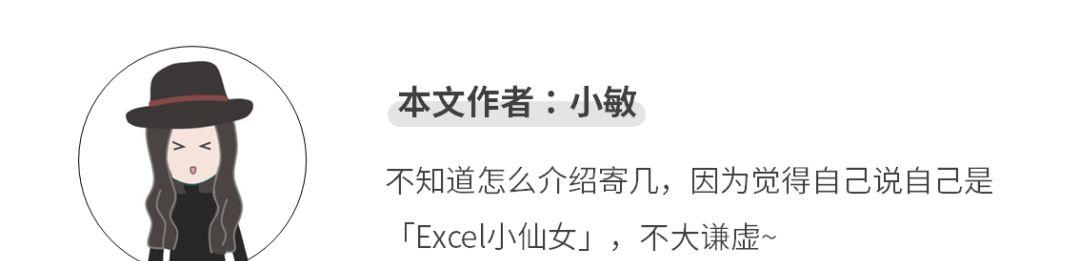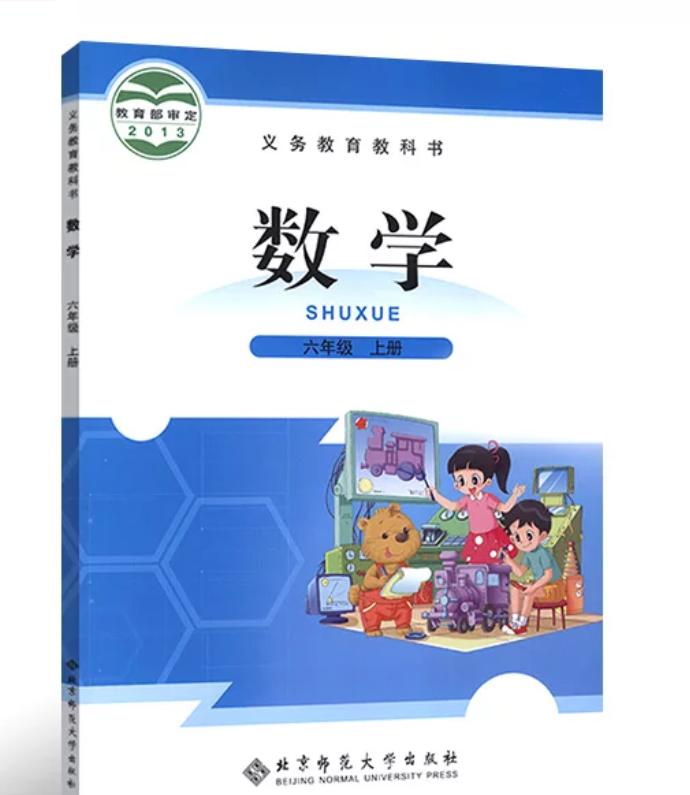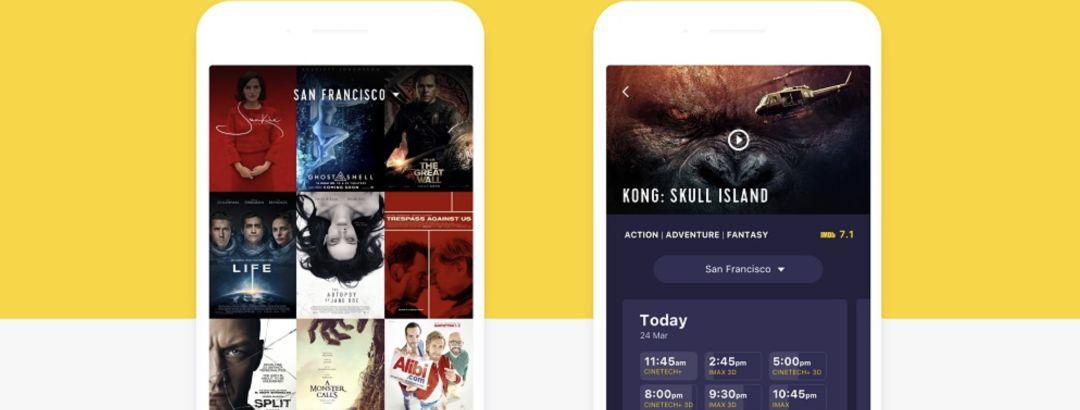在打印时,无论是 PPT、Word 还是 Excel,都难逃一个页眉页脚的设置。你可能会说,这个太简单了!添加页码我天天用。
 你这样说呢,我也是信的。不过你知道,如果只有一个数字页码太单调了,想要变成第几页的样式,怎么改?
你这样说呢,我也是信的。不过你知道,如果只有一个数字页码太单调了,想要变成第几页的样式,怎么改?
 或者,想要修改起始页码,怎么办?一说到细节问题,估计都是泪了吧?今天我们就一起来看看页码格式的自定义,让你的页码随心所欲!
或者,想要修改起始页码,怎么办?一说到细节问题,估计都是泪了吧?今天我们就一起来看看页码格式的自定义,让你的页码随心所欲!
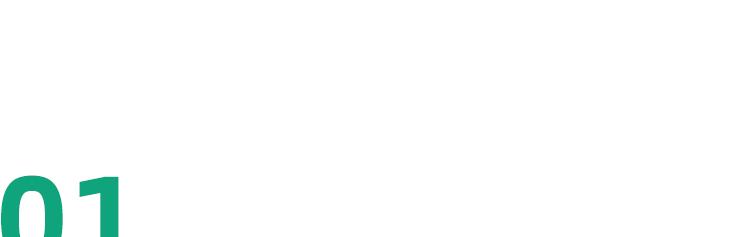 哪里设置页码?
哪里设置页码?
想要打印页码,首先得知道 Excel 中在哪里设置页眉页脚。(知道的同学可以直接跳过这 Part)??打开【页脚】设置窗口。
在【页面布局】选项卡中,选择【页面设置】的更多选项;
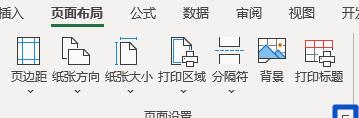 选择【页眉/页脚】选项卡,你就可以自定义页脚啦~
选择【页眉/页脚】选项卡,你就可以自定义页脚啦~
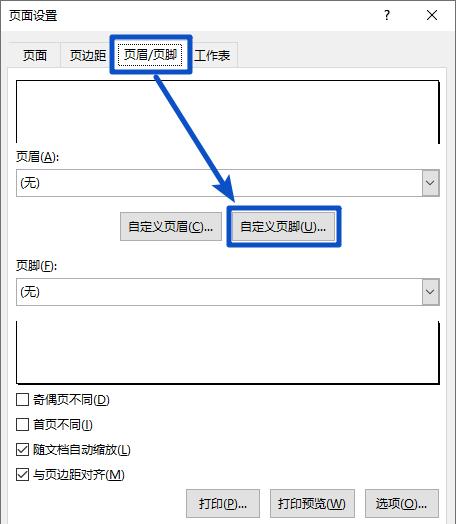 ??插入页码。
??插入页码。
在【页脚】设置窗口中,你会看到页脚是分三部分的,左部、中部和右部。
**这里要分清楚页码和页数,页数是总的页数,而我们要的是页码。
这样设置完成之后,只是一个普通的数字页码。那如何改成「10 月份工资明细表第几页」的格式呢?

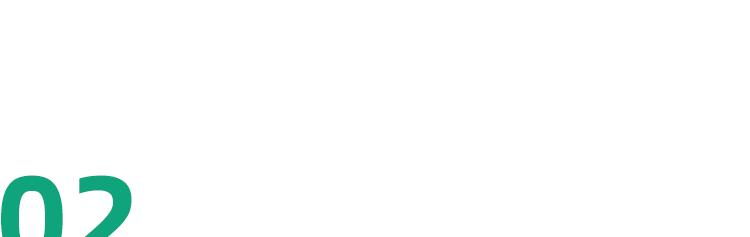 自定义页码格式
自定义页码格式
超简单!分别在页码代码符号前加上一串文本「10 月份工资明细表第」,以及后面加上一个「页」就好啦~
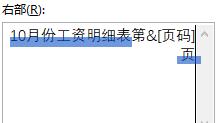 效果就出来了~
效果就出来了~
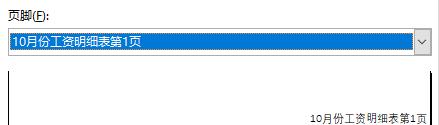 甚至你还可以将页码和页数结合起来设置格式,比如页码斜杠总页数,是总页数里的第几页。当然,你还可以做更多的自定义样式。
甚至你还可以将页码和页数结合起来设置格式,比如页码斜杠总页数,是总页数里的第几页。当然,你还可以做更多的自定义样式。
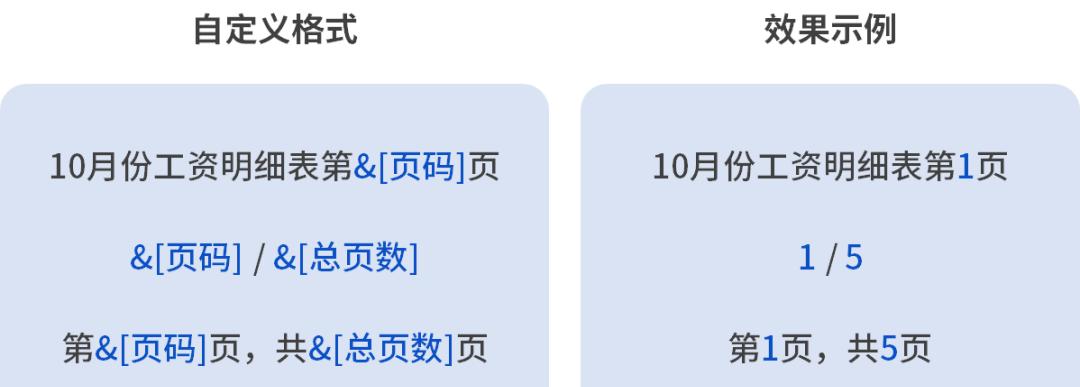 再也不用担心领导一些奇奇怪怪的页码需求了~
再也不用担心领导一些奇奇怪怪的页码需求了~
 不对!等等!我们还经常会遇见一种情况:首页不用页码,或者页码不是从 1 开始的,这怎么搞?
不对!等等!我们还经常会遇见一种情况:首页不用页码,或者页码不是从 1 开始的,这怎么搞?
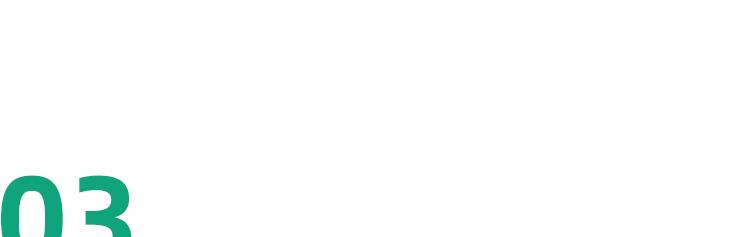 自定义起始页码
自定义起始页码
给你两个方法!??页脚设置。
其实用【页脚】设置也能让页码数加上或者减去几页。进入【页脚】设置窗口,在已有的页码代码后面给它「 1」,并且带一个任意的非数字字符。可以写一个「页」,或者敲一个空格。
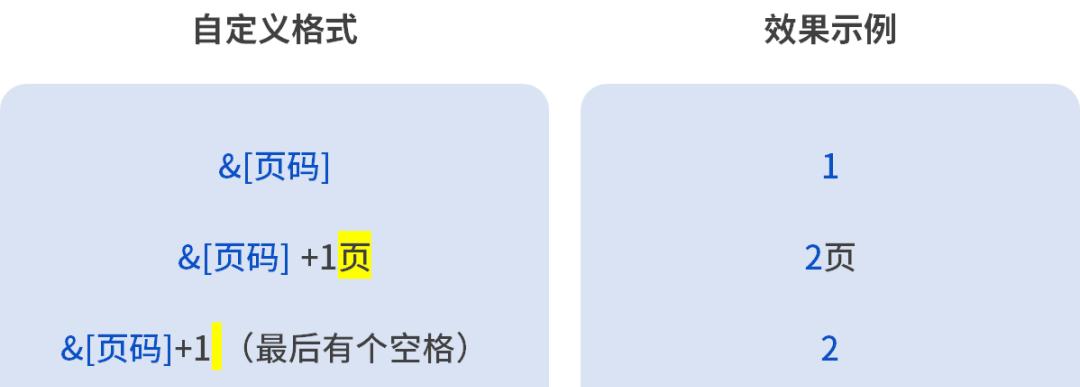 看看,页码是不是发生了变化?这样,我们就可以随便定义起始页码了~??起始页码设置。
看看,页码是不是发生了变化?这样,我们就可以随便定义起始页码了~??起始页码设置。
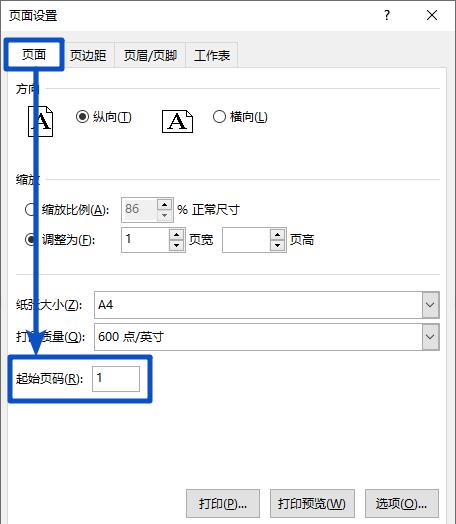 我们可以手动输入起始页码,想从第几页开始就从第几页开始!不过注意咯~可不要两个方法同时用,设置效果是会叠加的~好了,以上就是我们今天要讲的几个自定义页码的小技巧。是不是觉得,诶,原来这么简单?!其实,这只是咱们秋叶 Excel 数据处理学习班内容的冰山一角哦~
我们可以手动输入起始页码,想从第几页开始就从第几页开始!不过注意咯~可不要两个方法同时用,设置效果是会叠加的~好了,以上就是我们今天要讲的几个自定义页码的小技巧。是不是觉得,诶,原来这么简单?!其实,这只是咱们秋叶 Excel 数据处理学习班内容的冰山一角哦~
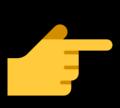 学习班里,不仅教透视表、常用函数、图表的使用技巧,更教 Excel 数据处理的思路方法、教表格设计的内功心法;
学习班里,不仅教透视表、常用函数、图表的使用技巧,更教 Excel 数据处理的思路方法、教表格设计的内功心法;
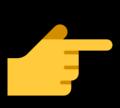 上课有老师在线直播讲解,不用看一个人孤独看录播;有学员群、小组群,有助教、小组长督促你一起学习;
上课有老师在线直播讲解,不用看一个人孤独看录播;有学员群、小组群,有助教、小组长督促你一起学习;
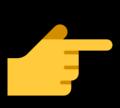 遇到问题,现场提问、现场解答,再也不用一个人苦苦挠破头。
遇到问题,现场提问、现场解答,再也不用一个人苦苦挠破头。